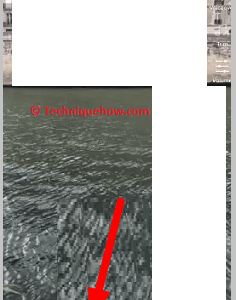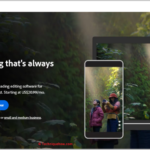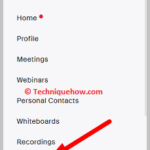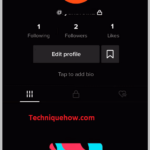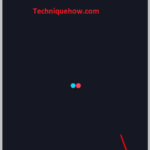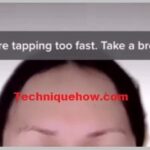✎ Puntos clave:
» Puedes agregar subtítulos fácilmente a tus videos de TikTok abriendo la aplicación y subiendo tu video. Busque el botón Subtítulos entre las opciones de edición del lado derecho, a menudo representado por un icono de texto o las letras «CC».
» Además, utiliza el botón Subtítulos y TikTok transcribirá automáticamente el audio a tu vídeo. Asegúrese de revisar y editar sus subtítulos según sea necesario antes de presionar el botón Guardar.
Cómo agregar subtítulos en TikTok:
Puedes probar los siguientes métodos:
1. Agregar subtítulos manualmente
Puede agregar subtítulos manualmente usando funciones y opciones básicas en TikTok.
🔴Pasos a seguir:
Paso 1: En primer lugar, abre TikTok y elige el vídeo.
Paso 2: Luego, toque el botón «Agregar texto».

Paso 3: Ahora escriba su título y ajuste la fuente y el color.

Etapa 4: Luego, guarde sus cambios.

2. Copiar y pegar subtítulos
Puede copiar y pegar subtítulos manualmente y usarlos agregándolos a videos.
🔴Pasos a seguir:
Paso 1: Escriba su título en una aplicación o documento para tomar notas por separado.

Paso 2: Luego, abre TikTok y elige cualquier vídeo.
Paso 3: A continuación, toque «Agregar texto».

Etapa 4: Copie el título de su aplicación o documento para tomar notas y péguelo en el campo de título en TikTok.

Paso 5: Ajusta la fuente, el color y la posición del título a tu gusto.
Paso 6: Toque el botón «Listo».
3. Agregar subtítulos automáticamente
También puedes automatizar los subtítulos que se agregan a los videos y luego subirlos a TikTok.
🔴Pasos a seguir:
Paso 1: Primero, abre TikTok y selecciona el vídeo.
Paso 2: Aquí, toque la opción «Agregar texto».

Paso 3: Activa la función «Subtítulos automáticos».

Etapa 4: Ajusta la fuente, el color y la posición de los subtítulos generados automáticamente a tu gusto.

Paso 5: Finalmente, guarde sus cambios.
4. Con efectos animados
Puedes optar por utilizar algunos vídeos con efectos animados y luego utilizarlos en TikTok.
🔴Pasos a seguir:
Paso 1: Abre TikTok y elige el vídeo.
Paso 2: Luego, toque «Agregar texto» en la parte inferior de la pantalla.

Paso 3: Ahora simplemente escriba su título y ajuste la fuente y el color.
Etapa 4: Toque el botón «Animar» para agregar efectos animados a sus subtítulos.
Paso 5: Elija entre las diversas opciones de animación disponibles.
Paso 6: Obtenga una vista previa de la animación y realice los cambios necesarios.

Paso 7: Toque el botón «Finalizar» y complete.
5. Con color de fondo
Puedes cambiar el color de fondo de los videos y luego subirlos a TikTok.
🔴Pasos a seguir:
Paso 1: En primer lugar, abre TikTok y elige el vídeo.
Paso 2: Aquí, toque «Agregar texto» allí.

Paso 3: Escriba su título y ajuste la fuente y la posición a su gusto.
Etapa 4: Toque la opción «Color de fondo» y seleccione el color deseado.

Paso 5: Obtenga una vista previa del título con el color de fondo y realice los cambios necesarios.
Paso 6: Al tocar el botón «Finalizar» se completa esta operación.
6. Agregar subtítulos con pegatinas
Puedes agregar stickers a los videos y luego subirlos a TikTok.
🔴Pasos a seguir:
Paso 1: Primero, abre la aplicación TikTok y elige el vídeo que deseas agregar.
Paso 2: Elija tocar «Agregar texto».

Paso 3: A continuación, escriba el título y ajuste la fuente, el color y la posición.
Etapa 4: Toque la opción «Pegatinas» y seleccione la pegatina deseada.

Paso 5: Coloque la pegatina donde desee que aparezca en su título.
Paso 6: Haga clic en el botón «Finalizar» y guarde.
7. Uso de emojis
Puedes agregar algunos emojis a los videos para personalizarlos o agregar subtítulos y luego usarlos.
🔴Pasos a seguir:
Paso 1: En primer lugar, abre TikTok y selecciona un vídeo de tu elección.
Paso 2: Debes tocar el botón «Agregar texto».

Paso 3: Aquí, escriba su título y edítelo.
Etapa 4: Toque el botón «Emoji» para acceder al teclado emoji.

Paso 5: Elija el emoji deseado y agréguelo al título.
Paso 6: Guarde con el botón «Finalizar».
8. Utilice diferentes fuentes
Puedes usar diferentes fuentes en orden al agregar subtítulos a los videos, así que prepáralos y descárgalos.
🔴Pasos a seguir:
Paso 1: Seleccione el video al que desea agregar subtítulos abriendo TikTok.
Paso 2: Toca «Agregar texto» allí.

Paso 3: Escribe tu título y ajusta el color y la posición a tu gusto.
Etapa 4: Toque la opción «Fuente» y seleccione la fuente deseada.

Paso 5: Obtenga una vista previa del título con la fuente seleccionada y realice los cambios necesarios.
Paso 6: Aquí toque el botón «Listo».
9. Utilice caracteres especiales
Puedes usar algunos caracteres especiales para agregar subtítulos a los videos y subir este video a TikTok.
🔴Pasos a seguir:
Paso 1: Primero, abre TikTok y luego selecciona el vídeo.
Paso 2: Haga clic en la opción «Agregar texto».

Paso 3: Agregue su título y cambie su fuente, color y posición.

Etapa 4: Toque el botón «Caracteres especiales» para acceder al teclado de caracteres especiales.
Paso 5: Elija el carácter especial que desee y agréguelo a su título.
Paso 6: Luego guarde sus cambios.

Somos el equipo detrás de minumerooculto.com, apasionados por la seguridad en dispositivos móviles y la protección de la privacidad en línea. Nuestra misión es proporcionar conocimiento confiable y consejos prácticos para mantenerte seguro en el mundo digital.